《修改图片大小》软件调整图片大小的方法
- 时间:2020-07-09 12:51
- 来源:下载吧
- 编辑:oh96
修改图片大小软件是一款简单实用的能够修改图片尺寸的图片处理软件,该软件可以帮助用户快速的调整图片的尺寸大小,不仅可以拖动尺寸标尺上的光标对图片大小进行调整,还可以直接输入图片的精确尺寸对图片进行大小调整。我们在很多时候都需要对图片的尺寸进行修改,比如很多情况下需要将两寸证件照修改为一寸证件照。这款软件恰好可以满足我们调整图片尺寸的需要,而且操作方法简单,那么接下来小编就给大家详细介绍一下修改图片大小软件修改图片大小的具体操作方法,有需要的朋友可以看一看。
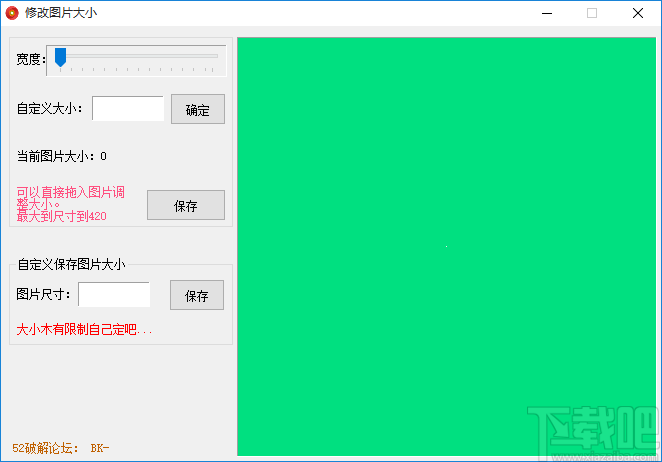
方法步骤
1.首先打开软件,我们将需要调整尺寸的照片用鼠标点击不动,将其拖拽到软件界面上的绿色区域。
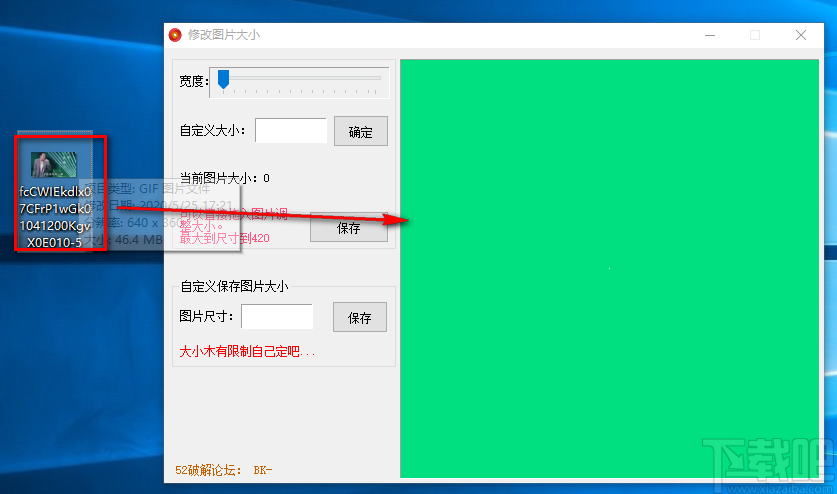
2.然后在界面左上角找到“宽度”选项,该选项后面有一个尺寸标尺,我们可以拖动标尺上的光标对图片大小进行调整。
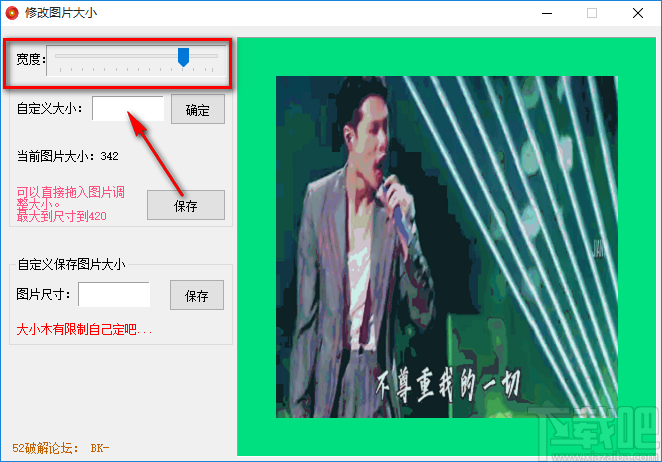
3.在界面左上方还可以找到“自定义大小”选项,该选项后面有一个文本框,我们可以在文本框中输入精确的尺寸数值,随后再点击文本框后面的“确定”按钮即可。
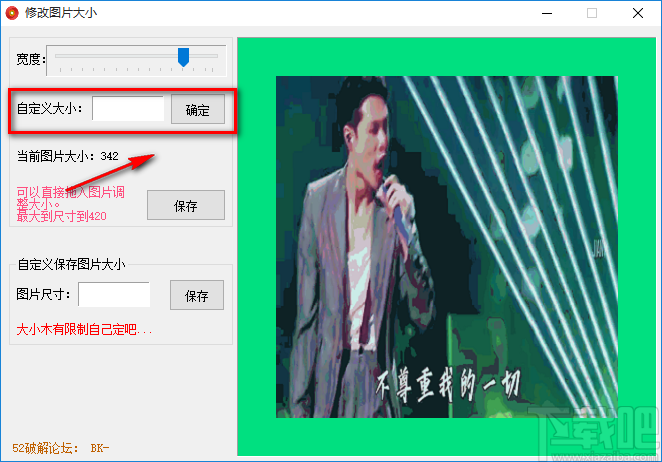
4.图片大小设置完毕后,我们可以在界面左上方找到“保存”按钮,点击该按钮就可以进入到文件保存页面。
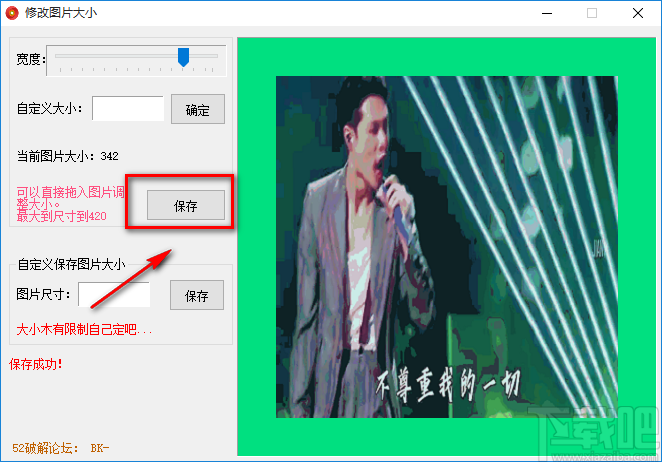
5.在文件保存页面中,我们选中文件的保存位置后,再点击页面右下角的“保存”按钮即可将修改尺寸后的图片保存到指定文件夹中。
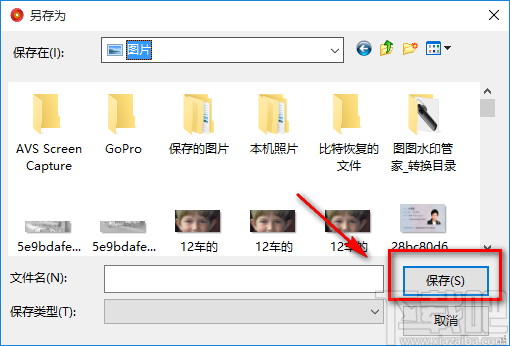
6.此外还可以在界面左下方找到“图片尺寸”选项,该选项后面有一个文本框,我们可以在文本框中输入图片的尺寸,并点击其后面的“保存”按钮,然后按照第五步的方式对图片文件进行保存。
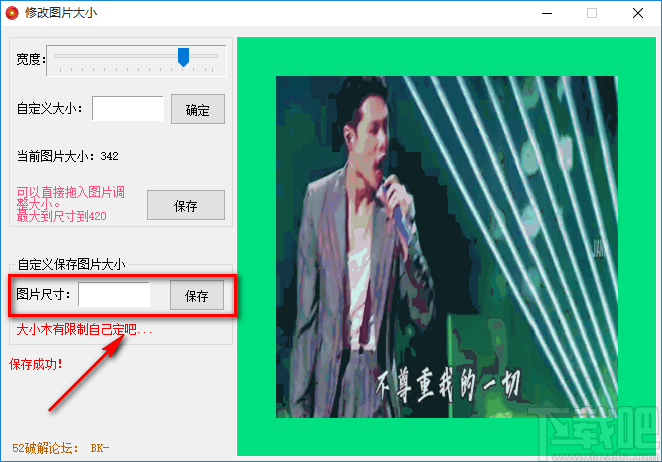
以上就是小编给大家整理的修改图片大小软件修改图片大小的具体操作方法,方法简单易懂,有需要的朋友可以看一看,希望这篇教程对大家有所帮助。
最近更新
-
 淘宝怎么用微信支付
淘宝怎么用微信支付
淘宝微信支付怎么开通?9月5日淘宝公示与微信
- 2 手机上怎么查法定退休时间 09-13
- 3 怎么查自己的法定退休年龄 09-13
- 4 小红书宠物小伙伴怎么挖宝 09-04
- 5 小红书AI宠物怎么养 09-04
- 6 网易云音乐补偿7天会员怎么领 08-21
人气排行
-
 腾讯视频qlv格式转换成mp4图文教程(附一键转换工具)
腾讯视频qlv格式转换成mp4图文教程(附一键转换工具)
腾讯视频下载的视频格式为qlv,虽然无法通过格式工厂等视频格式转
-
 爱剪辑怎么给视频加字幕(超简单教程)
爱剪辑怎么给视频加字幕(超简单教程)
曾几何时给视频加字幕是一项非常专业的工作,不仅要用会声会影、
-
 秒拍视频怎么下载 秒拍视频下载到电脑教程
秒拍视频怎么下载 秒拍视频下载到电脑教程
秒拍视频因为有很多明星的自拍视频,以及其他各种视频还是非常火
-
 爱剪辑如何给视频打马赛克图文教程
爱剪辑如何给视频打马赛克图文教程
爱剪辑是一款免费易用的视频剪辑软件,那给视频打马赛克肯定是相
-
 3dmax如何安装?3dsmax2015超详细安装教程
3dmax如何安装?3dsmax2015超详细安装教程
3dmax如何安装?3dsmax2015是3dsmax系列目前的版本,不少3dsmax用
-
 Photoshop CS6 请卸载并重新安装该产品解决办法
Photoshop CS6 请卸载并重新安装该产品解决办法
安装完PhotoshopCS6后,打开失败提示:“请卸载并重新安装该产品
-
 照相馆照片照片处理软件 照相馆用的软件介绍
照相馆照片照片处理软件 照相馆用的软件介绍
很多朋友都在好奇照相馆用的都是什么软件?不仅可以裁剪寸照,还
-
 爱剪辑怎么调节视频速度 视频速度放慢/加快方法
爱剪辑怎么调节视频速度 视频速度放慢/加快方法
爱剪辑的调节视频速度功能,支持将视频速度调慢,将视频速度调快
-
 PS显示“不能完成请求因为程序错误”解决方法
PS显示“不能完成请求因为程序错误”解决方法
PS显示“不能完成请求因为程序错误”解决方法。大家在使用PS的时
-
 CAD字体显示问号怎么办 CAD打开文件字体显示问号怎么办
CAD字体显示问号怎么办 CAD打开文件字体显示问号怎么办
由于CAD至今出过N多个版本,而且还有相互之间的外挂软件,不同版
